Heim >häufiges Problem >Wie behebt man das Problem, dass die Einkaufsliste unter iOS 17 nicht funktioniert?
Wie behebt man das Problem, dass die Einkaufsliste unter iOS 17 nicht funktioniert?
- WBOYWBOYWBOYWBOYWBOYWBOYWBOYWBOYWBOYWBOYWBOYWBOYWBnach vorne
- 2023-09-20 14:57:09679Durchsuche
iOS 17 ist vollgepackt mit neuen Funktionen und Verbesserungen, um den Alltag von Apple-Benutzern einfacher und organisierter zu gestalten. Die Möglichkeit, eine normale Liste in eine Einkaufsliste umzuwandeln, ist eine solche Funktion, die Artikel automatisch in nette kleine Kategorien sortiert.
Bei einigen Benutzern sind jedoch Probleme mit der Einkaufslistenfunktion in der Erinnerungen-App aufgetreten, die sie daran hindern, diese in vollem Umfang zu nutzen. Der folgende Leitfaden beschreibt die Ursachen solcher Probleme sowie mögliche Korrekturen und Problemumgehungen, damit die Einkaufslistenfunktion wie erwartet funktioniert.
Mögliche Gründe, warum die Einkaufsliste auf dem iPhone nicht funktioniert
Hier sind einige Gründe, warum Sie Probleme mit der Einkaufslistenfunktion unter iOS 17 haben.
1. Der Einkaufslistentyp ist möglicherweise deaktiviert.
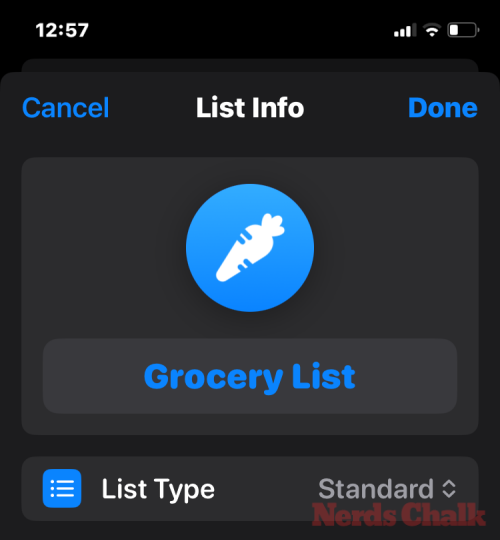
Damit die Erinnerungs-App Ihre Lebensmittel automatisch kategorisiert, muss der Listentyp auf „Lebensmittel“ oder „Einkaufen“ eingestellt sein. Möglicherweise haben Sie den Listentyp nicht geändert, oder Sie haben ihn versehentlich deaktiviert und zum Standardlistentyp zurückgewechselt.
Das ist ein ehrlicher Fehler und kann leicht behoben werden. Sehen Sie sich FIX 2 an, um zu erfahren, wie Sie den Listentyp der Einkaufslistenelemente auf „Lebensmittel“ oder „Einkaufen“ festlegen.
2. iOS 17-Fehler
iOS 17 wurde erst kürzlich veröffentlicht und kann einige Fehler enthalten, die noch nicht vollständig behoben wurden. Wenn Sie eine Betaversion von iOS 17 verwenden, ist die Wahrscheinlichkeit höher, dass Sie auf funktionsbeeinträchtigende Fehler stoßen. Allerdings scheint das Problem mit der Einkaufsliste auch nach dem Update auf die endgültige Version von iOS 17 weiterhin zu bestehen.
Fix: iOS 17-Einkaufsliste funktioniert nicht
Sehen wir uns einige Fixes und Problemumgehungen an, damit Sie Ihre Einkäufe automatisch sortieren können und die Funktion wie von Apple vorgesehen funktioniert.
1. Aktivieren Sie iCloud-Erinnerungen
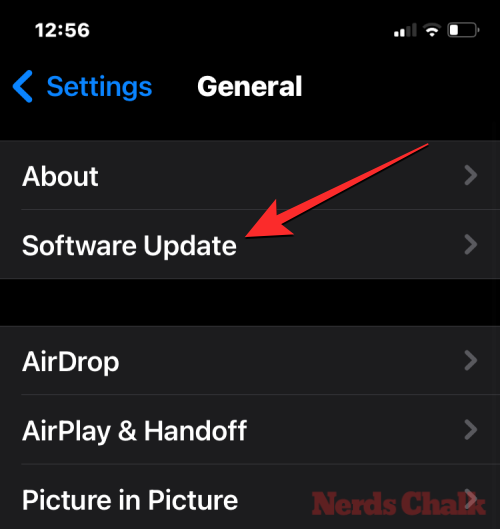
Apple empfiehlt, iCloud-Erinnerungen zu aktivieren, bevor Sie die „Einkaufs“-Liste in der Erinnerungen-App verwenden. Öffnen Sie dazu die App „Einstellungen“ auf Ihrem iPhone. Tippen Sie in den Einstellungen oben auf
Nameoder Apple-ID-Karte. Wählen Sie im nächsten Bildschirm „
iCloud“ aus. Scrollen Sie im angezeigten iCloud-Bildschirm nach unten und tippen Sie unter „Apps, die iCloud verwenden“ auf
„Alle anzeigen“. Aktivieren Sie nun den Schalter
Erinnerungauf dem nächsten Bildschirm, um die Einkaufsliste zu verwenden. 2. Wählen Sie Lebensmittel aus den Listeninformationen aus
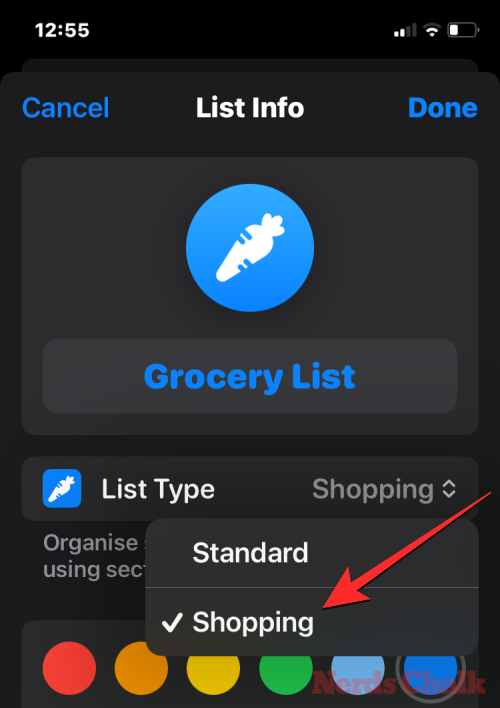 Um Lebensmittel zu kategorisieren, müssen Sie den Listentyp in der Erinnerungen-App auf „Lebensmittel“ oder „Einkaufen“ einstellen. Öffnen Sie dazu die App „Erinnerungen“ und öffnen Sie Ihre Einkaufsliste.
Um Lebensmittel zu kategorisieren, müssen Sie den Listentyp in der Erinnerungen-App auf „Lebensmittel“ oder „Einkaufen“ einstellen. Öffnen Sie dazu die App „Erinnerungen“ und öffnen Sie Ihre Einkaufsliste.
Klicken Sie auf das Drei-Punkte-Symbol (Mehr-Symbol) in der oberen rechten Ecke.
Wählen Sie Listeninformationen anzeigen.
Hier überprüfen Sie Listentypen. Es sollte „Lebensmittel“ lauten. Wenn es sich um eine Standardliste handelt, klicken Sie darauf, um Änderungen vorzunehmen.
Wählen Sie Lebensmittel oder
Einkaufen. Klicken Sie abschließend oben rechts auf Fertig, um Ihre Einstellungen zu speichern.
Deine Lebensmittel sollten jetzt automatisch sortiert werden. 3. Erstellen Sie eine Einkaufsliste auf dem iPad und synchronisieren Sie sie mit dem iPhone.
Wenn Ihr Listentyp auf Lebensmittel eingestellt ist, die Artikel jedoch nicht wie erwartet automatisch sortiert werden, verwenden Sie möglicherweise ein fehlerhaftes iOS 17-Update auf Ihrem iPhone. Dieses Problem scheint auch auf iPhones beschränkt zu sein. Da Sie iCloud wahrscheinlich bereits für Erinnerungen aktiviert haben, können Sie auf jedem anderen Apple-Gerät eine Einkaufsliste erstellen, die bald mit Ihrem iPhone synchronisiert wird.
Wenn Sie also ein iPad haben, können Sie auf Ihrem iPad eine Einkaufsliste erstellen (stellen Sie den Listentyp auf Lebensmittel ein) und die Liste mit Ihrem iPhone synchronisieren. Sobald es mit Ihrem iPhone synchronisiert ist, können Sie wie gewohnt mit der Bearbeitung oder dem Hinzufügen von Elementen fortfahren.
4. Starten Sie Ihr iPhone neu und erstellen Sie eine neue Liste
Einige Benutzer haben festgestellt, dass ein einfacher Neustart die Funktionalität der Einkaufsliste oft beheben kann. Machen Sie also weiter und starten Sie Ihr Gerät neu. Nach dem Neustart des Geräts sollten Sie jedoch eine neue Liste starten, anstatt die zuvor erstellte Liste abzuarbeiten. Auf diese Weise hat die Funktion die Möglichkeit, Ihre Lebensmittel zurückzusetzen und automatisch zu sortieren. Befolgen Sie diese Anweisungen, um Ihr iPhone neu zu starten:- Auf einem iPhone mit Face ID: Halten Sie die Seitentaste und eine der Lautstärketasten gedrückt, bis der Schieberegler zum Ausschalten angezeigt wird. Wenn Sie fertig sind, ziehen Sie den Schieberegler nach rechts und warten Sie, bis sich Ihr iPhone ausschaltet. Halten Sie nach dem Ausschalten 30 Sekunden lang die Seitentaste gedrückt, um Ihr iPhone einzuschalten, bis das Apple-Logo auf dem Bildschirm erscheint.
- Auf einem iPhone ohne Face ID: Halten Sie die Seitentaste gedrückt, bis der Schieberegler zum Ausschalten angezeigt wird. Wenn Sie fertig sind, ziehen Sie den Schieberegler nach rechts und warten Sie, bis sich Ihr iPhone ausschaltet. Halten Sie nach dem Ausschalten 30 Sekunden lang die Seitentaste gedrückt, um Ihr iPhone einzuschalten, bis das Apple-Logo auf dem Bildschirm erscheint.
5. Update auf iOS 17 Stable
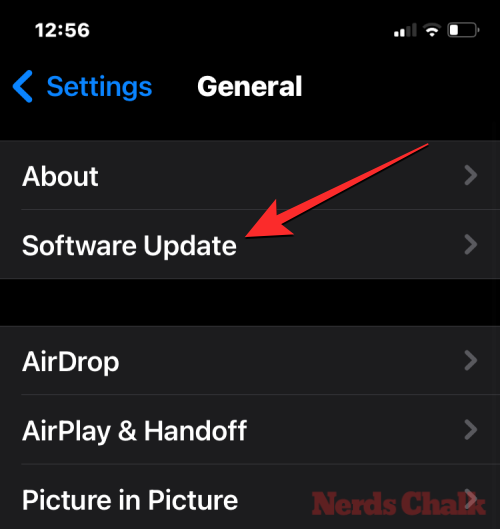
Obwohl das Problem mit der Einkaufsliste erstmals in der Beta-Version von iOS 17 auftrat, scheint es noch nicht vollständig behoben zu sein. Selbst mit der stabilen Version treten bei Benutzern weiterhin Probleme auf. Es ist jedoch am besten, mit der neuesten Version auf dem Laufenden zu bleiben, um sicherzustellen, dass Sie Fehlerbehebungen erhalten, sobald diese implementiert sind. Um Ihr iPhone auf die stabile Version von iOS 17 zu aktualisieren, gehen Sie zu Allgemein>>Software-UpdatesEinstellungen“ und installieren Sie das neueste verfügbare iOS-Update.
Das obige ist der detaillierte Inhalt vonWie behebt man das Problem, dass die Einkaufsliste unter iOS 17 nicht funktioniert?. Für weitere Informationen folgen Sie bitte anderen verwandten Artikeln auf der PHP chinesischen Website!

